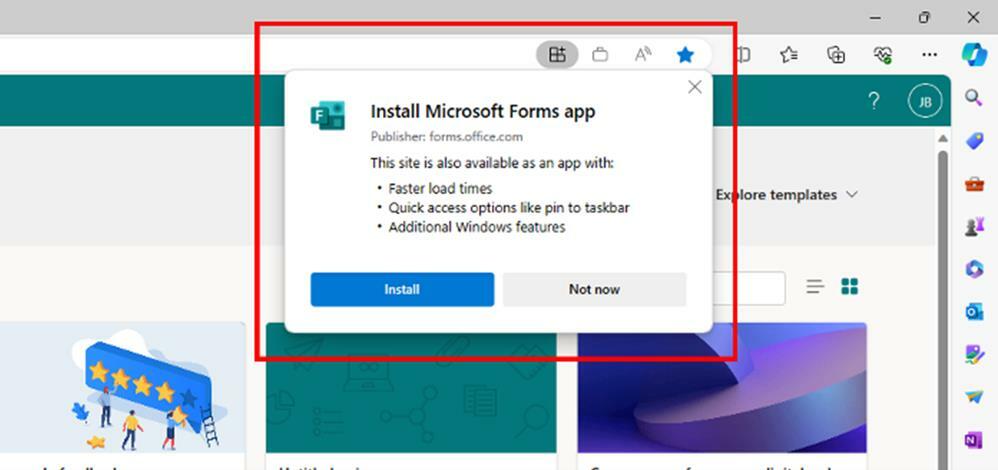- ผู้ใช้หลายคนบ่นว่าไม่ได้รับการแจ้งเตือนความคิดเห็นทางอีเมลใน Microsoft Forms
- คุณสามารถตั้งค่า Microsoft Forms ให้รับการแจ้งเตือนแต่ละข้อความในรูปแบบอีเมลได้
- เปลี่ยนการตั้งค่าผู้ดูแลระบบส่วนกลางสำหรับอีเมลเป็นวิธีแก้ไขอื่น

- จัดการอีเมลทั้งหมดของคุณในกล่องจดหมายเดียว
- ง่ายต่อการรวมแอพยอดนิยม (Facebook, Todoist, LinkedIn, Dropbox, ฯลฯ )
- เข้าถึงผู้ติดต่อทั้งหมดของคุณจากสภาพแวดล้อมเดียว
- กำจัดข้อผิดพลาดและข้อมูลอีเมลที่สูญหาย
อีเมลที่ง่ายและสวยงาม
บางครั้งคุณอาจรับไม่ได้ การแจ้งเตือนทางอีเมล ใน Microsoft Forms
ความคิดเห็นของคุณที่มีต่อ Group Forms เช่นที่คุณพัฒนาใน Microsoft Teams อาจไม่ได้รับทางอีเมล
หาก Microsoft Forms ของคุณไม่ได้ส่งการแจ้งเตือนทางอีเมลแบบกลุ่ม โปรดอ่านวิธีแก้ไขปัญหานี้
เหตุใดฉันจึงไม่ได้รับการแจ้งเตือนทางอีเมลจาก Microsoft Forms
ฟอร์มของ Microsoft ที่ไม่ส่งการแจ้งเตือนทางอีเมลอาจเกิดจากการตั้งค่าการแจ้งเตือนทางอีเมลไม่ได้เปิดใช้งานหรือการตั้งค่าการแจ้งเตือนไม่ได้ตั้งค่าไว้
Microsoft Forms สามารถแจ้งเตือนการตอบกลับแต่ละครั้งได้หรือไม่
ได้ Microsoft Forms สามารถรับการแจ้งเตือนของการตอบกลับแต่ละครั้ง คุณสามารถเปิดใช้งานคุณสมบัตินี้ได้จากการตั้งค่ากลุ่มโดยคลิกที่ การแจ้งเตือนทางอีเมลของการตอบกลับแต่ละครั้ง ตัวเลือก.
ฉันจะทำอย่างไรถ้า Microsoft Forms ไม่ส่งการแจ้งเตือน
1. ตั้งค่าการแจ้งเตือนทางอีเมล
- เข้าสู่ระบบของคุณ Microsoft Forms บัญชีผู้ใช้.
- เมื่อคุณลงชื่อเข้าใช้แบบฟอร์มแล้ว ให้เลื่อนลงไปที่ กลุ่มของฉัน.
- ไปที่ด้านล่างของหน้าและคลิกที่ กลุ่มของฉัน.

- เลือกกลุ่มที่คุณต้องการรับ
- เลือกกลุ่มที่คุณต้องการรับการแจ้งเตือนทางอีเมล
- ที่ด้านขวาของหน้าจอ คุณจะเห็นจำนวนสมาชิกในกลุ่มในกลุ่ม เมื่อคุณแตะที่หมายเลข หน้าอีเมลกลุ่มใน Outlook จะเปิดขึ้นบนเว็บ
- กลุ่มสามารถแก้ไขได้โดยคลิกที่ แก้ไข ปุ่มเหนือชื่อกลุ่มใน Outlook

- คลิกที่ ให้บุคคลภายนอกองค์กรส่งอีเมลถึงกลุ่ม และสมาชิกจะได้รับการสนทนากลุ่มและกิจกรรมทั้งหมดในกล่องจดหมาย.

- เปิด Microsoft Forms แล้วคลิกปุ่มจุดไข่ปลาที่ด้านขวาของหน้าจอคอมพิวเตอร์
- คลิกที่ การตั้งค่า.
- คลิกที่ รับการแจ้งเตือนทางอีเมลของการตอบกลับแต่ละครั้ง ตัวเลือก.

- บันทึกการเปลี่ยนแปลงของคุณ
- 2 วิธีในการขอคืนสิทธิ์การดูบน Microsoft Forms
- 5 วิธีใน Microsoft Forms เมื่อไม่เปิดขึ้น
2. วิธีผู้ดูแลระบบส่วนกลางในการตั้งค่าการแจ้งเตือนทางอีเมล
- ไปที่ Groups จากนั้นไปที่กลุ่ม Active ใน Microsoft 365 ศูนย์การจัดการ

- เมื่อเลือกกลุ่ม ให้ไปที่แท็บการตั้งค่าและทำการเปลี่ยนแปลง
- คลิกที่ อนุญาตให้ผู้ส่งภายนอกส่งอีเมลถึงกลุ่มนี้ และ ส่งสำเนาการสนทนาและกิจกรรมกลุ่มให้สมาชิกกลุ่ม กล่อง
3. เปิดการแจ้งเตือนการตอบกลับแต่ละครั้ง
- ไปที่ การตั้งค่า.
- คลิกที่ ตัวเลือกสำหรับการตอบกลับ

- คลิกที่ การแจ้งเตือนทางอีเมลของการตอบกลับแต่ละครั้ง และบันทึกการเปลี่ยนแปลงของคุณ
หากคุณกำลังประสบ ปัญหา Microsoft Forms เพิ่มเติมคุณสามารถอ่านบทความของเราเพื่อเรียนรู้วิธีแก้ไข สุดท้าย คุณสามารถดูคำแนะนำอื่นได้หากคุณมี ปัญหาเกี่ยวกับการอัพโหลดไฟล์.
ขอบคุณสำหรับการอ่านและอย่าลืมแสดงความคิดเห็นด้านล่าง!
 ยังคงมีปัญหา?แก้ไขด้วยเครื่องมือนี้:
ยังคงมีปัญหา?แก้ไขด้วยเครื่องมือนี้:
- ดาวน์โหลดเครื่องมือซ่อมแซมพีซีนี้ ได้รับการจัดอันดับยอดเยี่ยมใน TrustPilot.com (การดาวน์โหลดเริ่มต้นในหน้านี้)
- คลิก เริ่มสแกน เพื่อค้นหาปัญหาของ Windows ที่อาจทำให้เกิดปัญหากับพีซี
- คลิก ซ่อมทั้งหมด เพื่อแก้ไขปัญหาเกี่ยวกับเทคโนโลยีที่จดสิทธิบัตร (ส่วนลดพิเศษสำหรับผู้อ่านของเรา)
Restoro ถูกดาวน์โหลดโดย 0 ผู้อ่านในเดือนนี้
![รหัส QR ของ Microsoft Forms กำลังดาวน์โหลดเปล่า [แก้ไขแล้ว]](/f/d97cd854bed8b072a4a58cf9aaa0b46e.png?width=300&height=460)